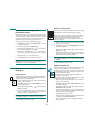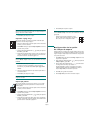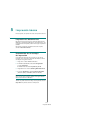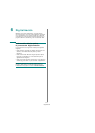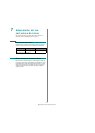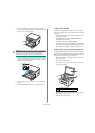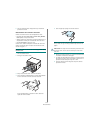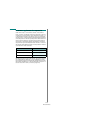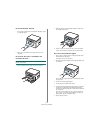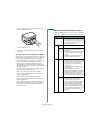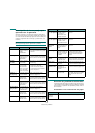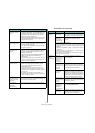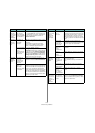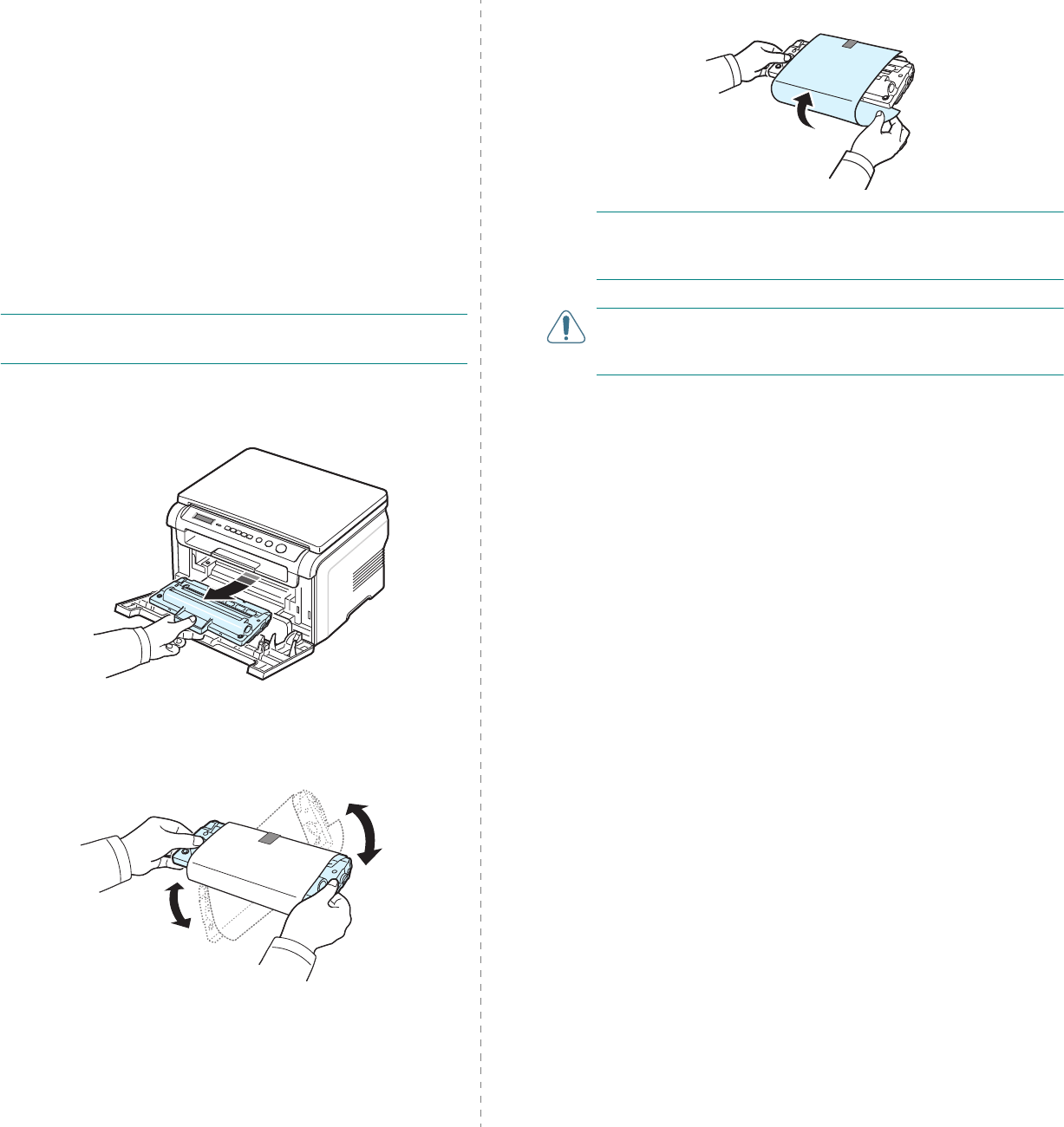
Mantenimiento
8.4
6
Cierre la cubierta frontal. Asegúrese de que la cubierta
quede bien cerrada.
Sustitución del
cartucho de tóner
Cuando el cartucho de tóner está completamente vacío:
•El mensaje de alerta
Toner vacio
o
[Toner vacio] Cambiar
toner
aparece en el panel de control.
• Además, aparece la ventana del programa SmartPanel en la
computadora e indica que el cartucho de tóner está vacío.
• El indicador
Status
se ilumina en rojo.
Si esto ocurre, deberá reemplazar el cartucho de tóner. Para
obtener información sobre la compra de cartuchos de tóner,
consulte la página 7.1.
NOTA
: Esta opción no funciona con el mensaje
[Toner vacio]
Cambiar toner
.
1
Abra la cubierta frontal.
2
Extraiga el cartucho de tóner.
3
Saque el cartucho de tóner nuevo del envoltorio.
4
Gire el cartucho cuidadosamente 5 ó 6 veces para distribuir
el tóner de manera uniforme dentro del cartucho.
Si gira completamente el cartucho de tóner, obtendrá
copias de máxima calidad.
5
Quite el papel que protege el cartucho de tóner.
NOTA
: Si se mancha la ropa con tóner, límpiela con un paño
seco y lávela con agua fría. El agua caliente fija el tóner en los
tejidos.
PRECAUCIÓN
: No toque la zona verde de la parte inferior del
cartucho de tóner. Use el asa del cartucho para evitar tocar
esta zona.
6
Sostenga el cartucho de tóner por el asa e inserte lentamente
el cartucho en la abertura del equipo.
7
Las fichas en ambos lados del cartucho y las ranuras dentro
del equipo servirán de guía para colocar el cartucho en la
posición correcta hasta que encaje en su sitio.
8
Cierre la cubierta frontal. Asegúrese de que la cubierta
quede bien cerrada.